آخرین بروزرسانی: مرداد ماه ۱۴۰۱
تا حالا فونتهای ارائهتان به هم ریختهاست؟ چگونه فایل پاورپوینت را بدون اینکه فونت آن به هم بریزد، ذخیره کنیم؟ با ترفند ذخیرۀ فونت در فایل پاورپوینت، جلوی تغییر و بههمریختگی پروژۀ پاورپوینت خود را بگیرید.
اگر بعد از طراحی پاورپوینت، بخواهید فایل ارائه را برای کسی بفرستید، ممکن است صفحهبندی Layout و فونت (قلم) بههم بریزد و درست اجرا نشود!
وقتی فایل ارائۀ پاورپوینت را روی سیستم عامل (ویندوز یا مک) کامپیوتر و لپتاپی که مال شما نیست میخواهید اجرا کنید، شاید قلم بهکار رفته در ارائه، در برنامۀ پاورپوینت سیستم نصب نشده باشد! بنابراین فونت خود سیستم جایگرین میشود. اینطوری فرمت و فونت مطالب موجود در ارائه تغییر میکند!
بعد از پایان طراحی پروژۀ پاورپوینت، اگر بتوانید فونت مورد نظر خود را در فایل ارائه ذخیره کنید، میتوانید از نمایش مستطیلهای بیمعنی به جای نوشتهها جلوگیری کنید.
بعضی از نرمافزارهای آفیس، به شما اجازه میدهند که قلم به کار رفته در فایل Word، Excel و پاورپوینت خود را در فایل خروجی ارائه ذخیره کنید. اینطوری فایل پرزنتیشن شما در هر سیستمی به خوبی اجرا میشود و ظاهر آن به هم نمیریزد.
با قرار دادن embeding فونت در فایل نهایی پاورپوینت، فونت فایلهای شما بدون نیاز به نصب شدن روی سیستم جدید، اجرا میشوند.
در این ویدیو نحوه قرار دادن فونت در فایل پاورپوینت را ملاحظه میکنید.
نکاتی دربارۀ ایمبد فونت در فایل پاورپوینت
در طراحی پاورپوینت حرفهای میتوانید از انواع فونتهای رسمی یا فانتزی بر حسب نیازتان استفاده کنید. اما یادتان باشد برای اینکه بتوانید فونتها را در فایل بگذارید (به اصطلاح اِیمبد embed کنید)، فونتهای true type و open type برای این کار مناسب هستند. قلمهای صحیح و استاندارد، فضای کمتری از حجم فایل ارائه را اشغال میکنند.
با ذخیره فونت در فایل پاورپوینت، موقع نمایش ارائه دیگران این فونتها را میتوانند ببینند حتی اگر روی سیستم نمایش نصب نشده باشند.
وقتی یک فونت را در فایل پاورپوینت قرار میدهید، ترجیحاً از گزینۀ “embed only characters used in the presentation” استفاده نکنید!
بهتر است که همه کاراکترهای طراحی شده در پاورپوینت را ذخیره کنید که کاربران دیگر هم بتوانند فایل را ویرایش کنند.
ذخیرۀ فونت پاورپوینت در ویندوز
برای قرار دادن فونت مورد نظرتان در پاورپوینت، برنامۀ پاورپوینت را باز کنید و روی تب فایل File کلیک کنید. در نوار ابزاری که سمت چپ صفحه باز میشود، روی گزینۀ Options کلیک کنید. پنجرۀ جدید که باز شد، گزینۀ ذخیره save را انتخاب کنید.
سپس این قسمت را پایین پنجرۀ جدید پیدا کنید: “Preserve fidelity when sharing this presentation” (به معنی حفظ و ثبات کار موقع به اشتراک گذاری ارائه).
گزینۀ قرار دادن فونت در فایل را تیک بزنید؛ در مرحلۀ بعد، بین دو گزینۀ پیشنهادی یکی را انتخاب کنید.
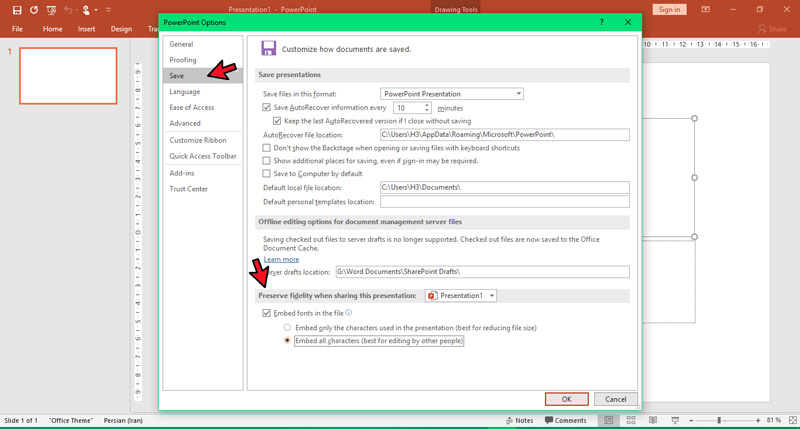
گزینه اول:
اگر برای ارسال فایل یا اجرای فایل در سیستم جدید با محدودیت حجم مواجهید، برای کاهش حجم فایلتان این گزینه را انتخاب کنید. حجم فایل کمتر میگردد اما ویرایش و ادیت به همان فونت به کار رفته در پرزنتیشن، محدود میشود.
گزینه دوم:
اگر میخواهید دیگران هم بتوانند فایل شما را ویرایش و ادیت کنند، از این گزینه کمک بگرید. بهتر است به دیگران اجازه ویرایش و نگه داشتن فونت مورد نظرتان را بدهید. یادتان باشد حجم فایلتان بیشتر میشود. اگر محدودیت حجم فایل نداشتید، این گزینه بهتر است.
دکمه Ok را بزنید و کار تمام است. فایل پاورپوینت شما در هر سیستمی با فونت دلخواهتان کار میکند. این روش ذخیره فونت در فایل پاورپوینت برای ورژنهای پاورپوینت ۲۰۱۰ تا ۲۰۱۹ و پاورپوینت ۳۶۵ کاربردی است.
قرار دادن فونت در پاورپوینت ۲۰۰۷
برای ذخیرۀ فونت در پاورپوینت ۲۰۰۷، دکمۀ آفیس Office را انتخاب کنید. گزینۀ «ذخیره به عنوان» یا همان Save as را بزنید.
در نوار ابزار جدید که باز میشود، گزینۀ Save options را انتخاب کنید.
کنار عبارت “embed fonts in the file” تیک بزنید و یکی از دو گزینۀ پیشنهادی را انتخاب کنید. حالا پاورپوینت شما آمادۀ اجرا است.
ایمبد فونت در پاورپوینت مک ۲۰۱۹ و ۳۶۵
تا همین اواخر مایکروسافت برای ایمبد فونت در پاورپوینت مک (سیستم عامل اپل)، راهکاری نگذاشته بود. اما حالا میتوانید از این ویژگی برای طراحی یک پاورپوینت حرفهای استفاده کنید.
برای ذخیرۀ فونت، فایل پاورپوینت خود را باز کنید. روی تب پاورپوینت کلیک کنید. در منویی که باز میشود، گزینۀ تنظیمات Preferences را انتخاب کنید.
در پنجرۀ جدید، در قسمت خروجی و به اشتراکگذاری Output and sharing، گزینۀ Save را بزنید. از اینجا به بعد، بقیه مراحل شبیه نسخۀ ویندوز است. در قسمت فونتگذاری font embeding، یکی از دو گزینه را انتخاب کنید.
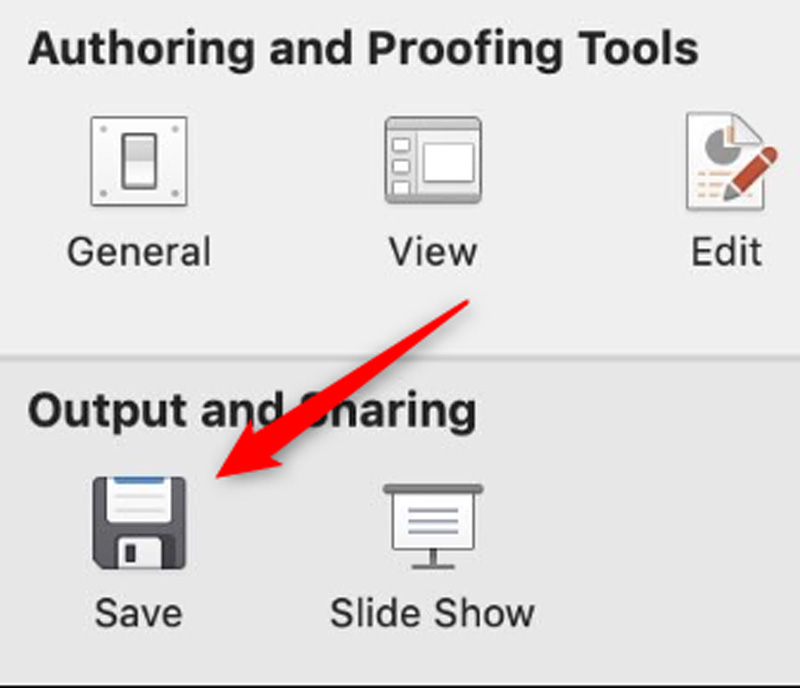
حالا فایل پاورپوینت شما به راحتی و بدون هیچ مشکلی در هر سیستم اجرا میشود.
ایمبد فونت در فایل اکسل
متأسفانه برنامۀ اکسل Excel ویژگی ایمبد و ذخیرۀ فونت در فایل را ندارد. برخلاف برنامههای واژهپرداز word و پاورپوینت، فونت را نمیتوانید مستقیماً به خود فایل اکسل وارد کنید.
یک راهکار برای ایمبد فونت در اکسل وجود دارد:
فونت را در برنامۀ Word بگذارید. سپس اطلاعات خود را از اکسل به آن منتقل (کپی) کنید. فونت را مشابه روشی که برای ذخیرۀ فونت در پاورپوینت گفته شد، در فایل جدید (همان فایل اطلاعات وارد شده از اکسل) جاگذاری embed و ذخیره کنید. برای اینکه فونتها ثابت و بدون تغییر باقی بمانند، شما باید اطلاعات اکسل را در word نگه دارید.
مشکلات ذخیرۀ فونت در پاورپوینت
آیا فونت شما نصب شدهاست؟
بعد از طراحی پرزنتیشن و قبل از ارسال و اجرای آن، مطمئن شوید فونتی که میخواهید در فایل قرار دهید، نصب شدهاست. برای این کار باید روی فونت انتخابی، دو بار کلیک کنید. وقتی فونت به نمایش در میآید، با انتخاب گزینۀ نصب Install از این مسئله مطمئن شوید.
آیا فونت هنوز کار نمیکند؟
ممکن است سازندگان فونت (قلم)، گزینههای پیشفرضی برای قلمهای خود در نظر بگیرند. بعضی فونتها قابل جاگذاری embedded font نیستند! بعضی فونتها هم میتوانند ویرایششدنی editable، نصب شدنی و … باشند.
برای اینکه ببینید نوع فونت شما چیست، در سیستم عامل ویندوز به کنترل پنل Control panel بروید و روی فونت کلیک کنید تا نوع فونت به نمایش در بیاید. با کلیک روی فونت و یا انتخاب گزینۀ Option، سطح اِمبد شدن فونت را ببینید.
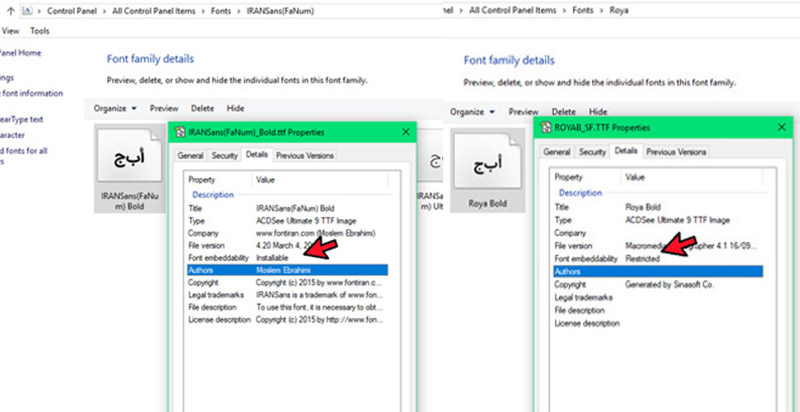
آیا حجم فایل شما بیشتر شدهاست؟
فایلی که فونت انتخابی خود را در آن قرار میدهید، حجم بیشتری پیدا میکند. افزایش سایز فایل موجب میشود که در بعضی سیستمها، فایل ارائۀ پاورپوینت دیرتر یا کندتر اجرا شود. بعضی اوقات هم ارسال و اجرای فایل با مشکلاتی مثل کمبود جا در سیستم مقصد، مواجه میشود!
خارج کردن فونت از پاورپوینت در ویندوز
اگر میخواهید فونتهای ذخیره شده را از فایل پاورپوینت خارج کنید، باید تنظیمات آن را تغییر دهید و تیک قسمت “embed fonts in the file” را بردارید.
سپس، در منوی پاورپوینت از گزینۀ فایل به تنظیمات Options بروید و فایل را ذخیره کنید. یکبار فایل را ببندید و دوباره باز کنید. خواهید دید که یک فونت متفاوت، جایگزین فونت مورد نظر شدهاست.
خارج کردن فونت از پاورپوینت در مک
فایل پرزنتیشن را باز کنید. در منوی پاورپوینت، گزینۀ تنظیمات Preferences را انتخاب کنید. زیر عبارت «خروجی و اشتراک» Output and sharing گزینۀ Save را بزنید.
زیر قسمت embed fonts، تیک گزینه را بردارید. فایل ارائه شده را ببندید. دفعۀ بعد، قلمهای جاگذاریشده embedded نمایش داده نمیشود و فونت پیش فرض سیستم، جای آن را میگیرد.
فونت را خارج کردهام اما پاورپوینت میگوید هنوز همانجاست!
گاهی بعد از خارج کردن Remove فونت از فایل پرزنتیشن، ممکن است با این پیغام در پاورپوینت مواجه شوید که فونت قدیمی پاک نشده و فونت جدید در دسترس نیست! در این شرایط، گزینۀ ذخیره save را انتخاب کنید و کارتان را ادامه دهید.
چطور فونت پاورپوینت را در ویندوز سریع عوض کنیم؟
تا اینجا دربارۀ ذخیرۀ فونت در فایل پاورپوینت و خارج کردنش صحبت کردیم. حالا به یک مرحله قبلتر یعنی زمان انتخاب فونت برمیگردیم. شاید برایتان پیش آمده باشد که خواستید فونت یا فونتهای انتخاب شده در فایل پاورپوینت را عوض کنید.
ویرایش پاورپوینت کاری زمانبر است بخصوص که با تعداد زیادی اسلاید پاورپوینت سر و کار داشته باشید. به شما دو راهکار راحت برای تغییر فونتها در کل ارائۀ پاورپوینت پیشنهاد میکنیم:
اگر میخواهید فونت پاورپوینت را عوض کنید از گزینۀ Replace fonts به معنی جایگزین کردن فونتها استفاده کنید یا از طریق تمپلیت اسلاید مستر، فونت را عوض کنید. این دو روش برای بیشتر نسخه های آفیس روی ویندوز موثر است.
پیشنهاد میکنیم ببینید: آموزش ساختن اسلاید مستر در پاورپوینت
تغییر فونت با Replace Fonts
سادهترین راه این است که در نوار ابزار بالای پاورپوینت، در زبانۀ Home به قسمت Replace بروید. سپس گزینۀ Replace fonts را انتخاب کنید. این ابزار همۀ فونتهایی که میخواهید عوض کنید را پیدا میکند و با فونت مورد نظرتان جابجا میکند.

در پنجرۀ باز شده در کادر اول، فونت اولیۀ ارائه و در کادر دوم فونت جدید را وارد کنید. دکمه Replace را بزنید. برای تغییر هر فونت باید این مراحل را تکرار کنید.
تغییر فونت با کمک تمپلیت اسلاید مستر
وقتی در طراحی پاورپوینت از اسلاید مستر استفاده کردید میتوانید با کمک نمای مستر اسلاید Slide master View مطمئن شوید که همه اسلایدهای پاورپوینت بخصوص اسلایدهای جدیدی که طراحی میکنید، از فونت جدید استفاده میکنند.
این روش فقط برای نوشته های داخل باکس Textbox به کار میرود که از طریق مستر تمپلیت Slide master template طراحی و تعریف شدهاند. بنابراین این راهکار برای نوشتههای دیگر کاربردی نیست.
پس اگر میخواهید همۀ فونتها تغییر کنند، باید در کنار این روش، از راهکار قبلی (Replace fonts) هم کمک بگیرید.
در نوار ابزار بالای پاورپوینت در زبانۀ View، گزینۀ Slide master را انتخاب کنید. در نوار جدیدی که ظاهر میشود، روی یکی از تمپلیت مسترها کلیک کنید تا آنها را ببینید.
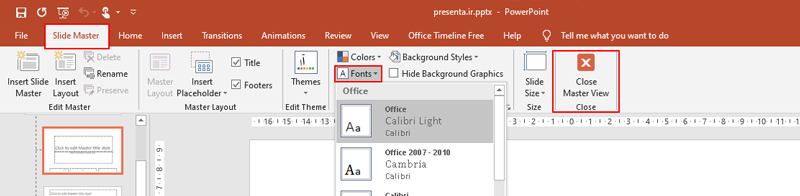
برای ذخیرۀ فونت در فایل پاورپوینت ویرایش فونتها در مسترتمپلیت باید دکمۀ Fonts را انتخاب کنید که در سمت راست نوار پاورپوینت دیده میشود. از لیست کشویی که باز میشود، میتوانید فونت جدید را انتخاب کنید.
حالا فونتها عوض میشوند. نمای مستر ویو را ببندید تا تغییرات اعمال شود.
برای دیدن مطالب بیشتر در ارتباط با آموزش گذاشتن فایلهای صوتی و ویدیویی و دیگر ترفندهای ارائه، مطالب وبلاگ پرزنتا را دنبال کنید.
پیشنهاد میکنیم ببینید: آموزش صداگذاری در پاورپوینت ۲۰۱۶

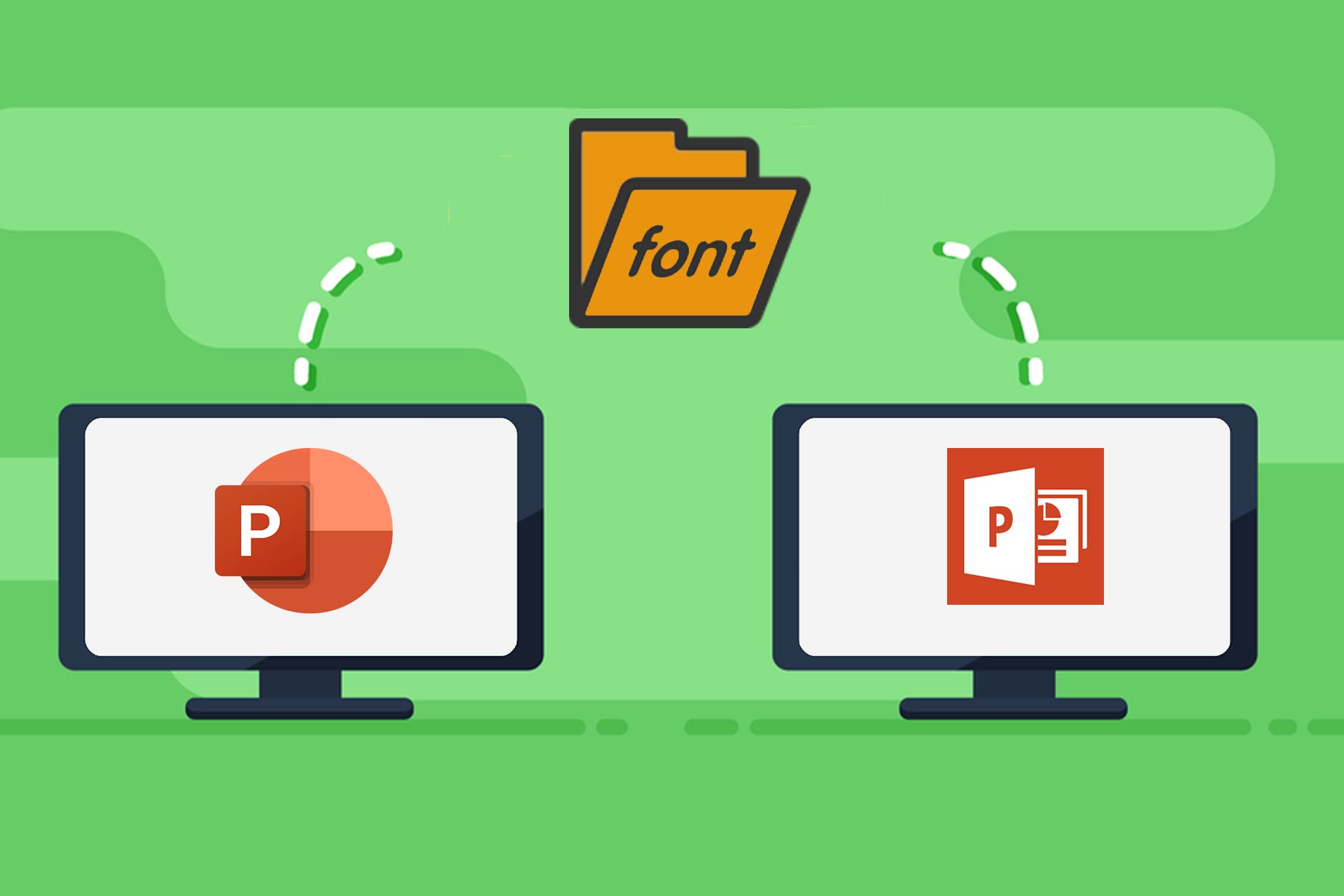

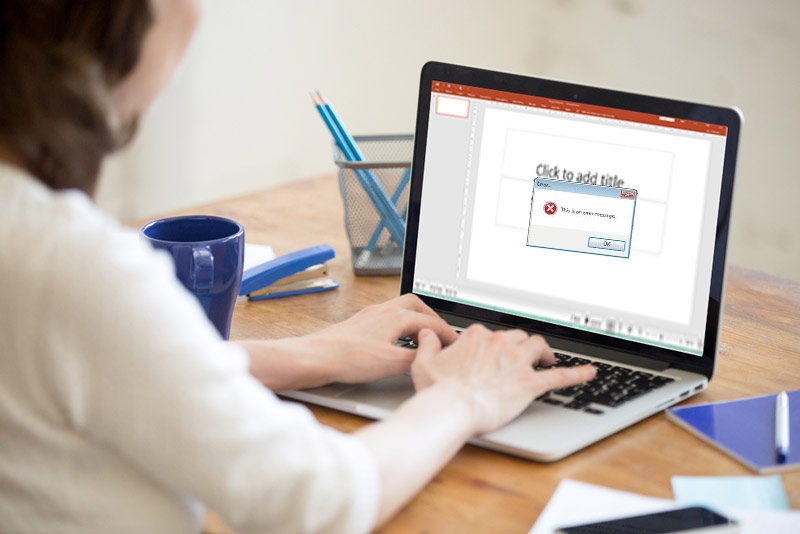
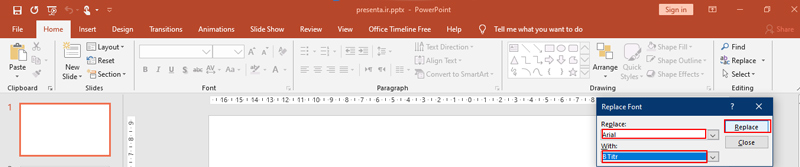

سلام ، من ی فونت نصب کردم رو لب تاپم و توی پاور ازش استفاده کردم اما هرکاری میکنم وقتی رو فلش میزنم و ب گوشیم وصل میکنم ، بهم ریختست و فونت ذخیره نشده… چیکار کنم؟
سلام،
گاهی اوقات فونت فارسی در حالت ذخیره نیز نمایش داده نمی شود. لطفا چند مراحل زیر را تست کنید:
۱٫ مجددا موارد بخش «مشکلات ذخیرۀ فونت در پاورپوینت» در این مقاله را با دقت مطالعه نمایید.
۲٫ ممکن است مشکل از فونتی که نصب کرده اید باشد و دسترسی و قابلیت ذخیره شدن را نداشته باشد. برای چک کردن این مورد به کنترل پنل و سپس به فونت بروید. با انتخاب فونت مورد نظرتان گزینه “Font embeddability” را بررسی کنید.
۳٫ بر روی گوشی خود حتما نرم افزار پاورپوینت را نصب کنید و سپس فایل را باز کنید.
در صورتی که بعد از امتحان این موارد بالا مجددا فایل به درستی نمایش داده نمی شود، حتما فونت های دیگری را تست کنید.
سلام وقت بخیر
من یه فایل برای ارایه آماده کردم ولی فونت ایمبد نمیشه داخلش امکان نصب فونت رو سیستم مقصد هم ندارم پارسال هم همین مشکل رو داشتم(با همین فونت هاb badr-b bardiya) که همکارم حلش کرد
الان نه اون یادشه چیکار کرده نه من میدونم!
موقع سیو ارور نمیده بعد اینکه به حالت اسلاید شو درمیارم برای تست فونت ها رو پاک میکنم از سیستمم ولی میبینم ایمبد نشده و فونت هام بهم میریزه
سلام،
گاهی اوقات فونت فارسی در حالت ذخیره نیز نمایش داده نمی شود. لطفا چند مراحل زیر را تست کنید:
۱٫ ممکن است به دلیل نسخه آفیسی که استفاده می کنید باشد، حتما از آفیس ۲۰۱۶ به بعد استفاده نمایید.
۲٫ ممکن است مشکل از فونتی که نصب کرده اید باشد و دسترسی و قابلیت ذخیره شدن را نداشته باشد. برای چک کردن این مورد به کنترل پنل و سپس به فونت بروید. با انتخاب فونت مورد نظرتان گزینه “Font embeddability” را بررسی کنید.
۳٫ ممکن است در ورژن های مختلف فونت، سطح امبد شدن فونت متفاوت باشد.
۴٫ فونت های خود را به فونت دیگری تغییر دهید و مجددا چک نمایید که آیا این مشکل رفع می شود.